Heim >System-Tutorial >Windows-Serie >So beheben Sie die Endlosschleife in Win10 automatisch
So beheben Sie die Endlosschleife in Win10 automatisch
- WBOYWBOYWBOYWBOYWBOYWBOYWBOYWBOYWBOYWBOYWBOYWBOYWBnach vorne
- 2023-12-27 16:04:441254Durchsuche
Die automatische Reparaturschleife von Win10 ist für viele Benutzer ein häufiges Problem und hat den meisten Benutzern große Probleme bereitet. Gibt es also eine Schaltfläche, mit der er direkt beenden kann? Werfen wir einen Blick auf das ausführliche Tutorial unten.
Win10 repariert die Endlosschleife automatisch, um Folgendes anzuzeigen:
Es hängt hauptsächlich von der Marke des Computers ab. Die am häufigsten verwendeten Tasten sind F9 und F11
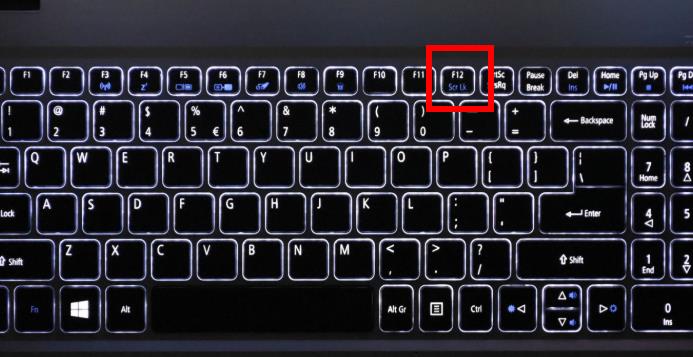
Der Lenovo-LOGO-Bildschirm erscheint, wenn Sie den Computer einschalten. Drücken Sie F2, um das Lenovo-Computerrettungssystem aufzurufen, oder drücken Sie direkt die Taste „R“ auf der Tastatur
Ein weiterer Bildschirm wird angezeigt, um „Weiter“ auszuwählen. Anschließend gelangen Sie zu „Lenovo One-Click Recovery“. Bei der Eingabe gibt es drei Optionen, nämlich Systemwiederherstellung, Systemsicherung und Backup-Deinstallation.
Wählen Sie entsprechend dem Vorgang aus, den Sie ausführen möchten. Drücken Sie nach der Auswahl die Eingabetaste, und es sind bestimmte Vorgangsmethoden enthalten. Hinweis: Wenn Sie sich für die Systemwiederherstellung entscheiden, sichern Sie bitte zuerst die Daten des Laufwerks C, um Verluste zu vermeiden.

Das obige ist der detaillierte Inhalt vonSo beheben Sie die Endlosschleife in Win10 automatisch. Für weitere Informationen folgen Sie bitte anderen verwandten Artikeln auf der PHP chinesischen Website!

